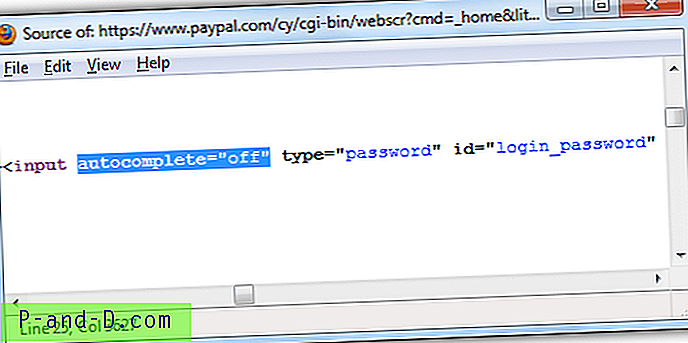Windowsin hakutoiminto on tärkeä ominaisuus, vaikka emme yleensä käytä sitä päivittäin. Kun kiintolevytilamme kasvaa ja halvenee, meillä on tapana tallentaa entistä enemmän tiedostoja emmekä vaivaudu poistamaan niitä. Jos tiedostojasi ei ole järjestetty järjestykseen, unohdat todennäköisesti tärkeät tiedostot, ja tässä on hyödyllinen hakuominaisuus pelastamiseen etsimällä virheellisesti sijoitettu tiedosto käyttämällä tiedostojen nimiä, laajennuksia, muokkauspäivämäärää jne.
Vanhemmassa Windows-käyttöjärjestelmässä, kuten XP, voit käynnistää hakuikkunan painamalla WIN + F, tai kun olet Windowsin Resurssienhallinnassa, sekä F3 että Ctrl + F toimivat. Windowsin uudemmat versiot, kuten 7, 8 ja 10, ovat paljon helpompia yksinkertaisesti painamalla näppäimistön Start-näppäintä ja voit alkaa kirjoittaa etsimäsi sanoja.

Vaikka Microsoft on pyrkinyt parantamaan Windows-hakuominaisuutta, jotkut käyttäjät eivät halua käyttää Windows-hakua, koska he väittävät, että se ei löydä etsimäänsä tiedostoa. On todennäköistä, että käyttäjän ongelma on, etkä hän etsi oikeilla avainsanoilla tai edes oikealla tiellä. Joidenkin tietokoneen taitavien käyttäjien mielestä he mieluummin poistavat käytöstä indeksointipalvelun, joka tarkistaa jatkuvasti tietokoneen hakemistopaikkoja. Menetelmä löytyy myös joistakin kolmansien osapuolien hakutyökaluista, kuten Locate32, Everything, TheSearchMan jne.
Jos olet yksi niistä, joka ei halua käyttää Windows-hakuominaisuutta, tässä on 5 ilmaista reaaliaikaista indeksoimatonta hakuapuohjelmaa, joita voit kokeilla. 1. SearchMyFiles
SearchMyFiles on ilmainen ja kannettava Windows-hakuapuohjelma, jonka paino on vain 84 kt 32-bittisen rakennuksen aikana, kun taas 64-bittinen koko on hiukan suurempi 206 kt: n koon verran. Sen on luonut Nir Sofer, kirjoittanut monia hyödyllisiä ja ilmaisia apuohjelmia, jotka keskittyvät lähinnä yksinkertaisuuteen eikä näyttävään tai moderniin muotoiluun. Siksi useimmat, elleivät kaikki Nir Sofer -työkalut ovat ilmaisia, kannettavia, kooltaan pieniä ja järjestelmän resursseihin kevyitä.

Kun käynnistät SearchMyFilesin, löydät hakuvaihtoehtojen ikkunan, joka esitetään yhdessä ohjelman kanssa. Etsintävaihtoehtojen ikkuna saattaa olla hiukan ylivoimainen etenkin aloittelevien tietokoneiden käyttäjille, mutta on vain muutama vaihtoehto, jotka vaativat käyttäjän syötteitä haun aloittamiseksi.
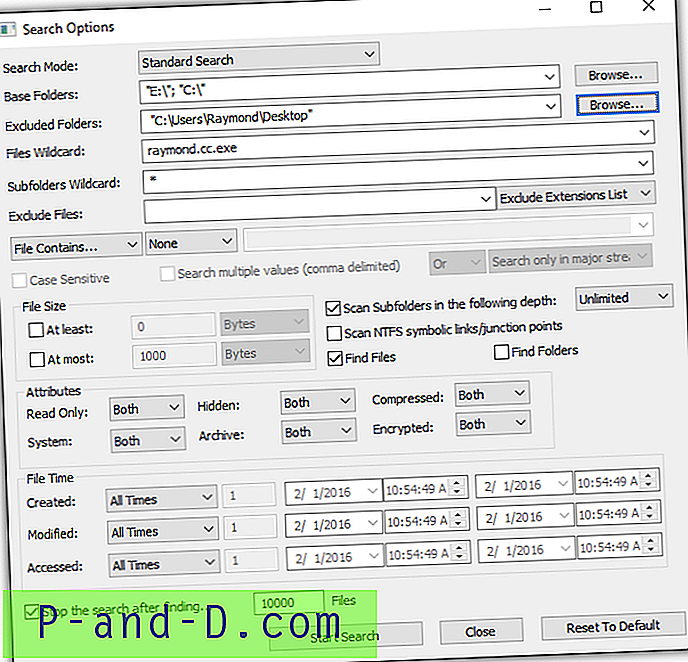
Perushaun suorittamiseksi sinun on ensin varmistettava, että ”Vakiohaku” -tila on valittuna. Sitten voit valita kansion tai aseman, jota haluat etsiä, ”Kansiot” -kansiosta. ”Files Wildcard” -kohdassa voit määrittää haettavan tiedoston nimen. Huomaako, että jokerimerkit, kuten tähti * ja kysymysmerkki? ovat tuettuja. Napsauttamalla Aloita haku -painiketta etsitään tiedosto heti asetusten perusteella.
On olemassa monia muita hakuvaihtoehtoja, joita voit käyttää, kuten tiedoston koko, määritteet, tiedoston aika, enimmäismäärä tuloksia, kansioita ja tiedostojen poissulkemista jne. Sen lisäksi, että se voi etsiä tiedostoja, SearchMyFiles voi myös etsiä tekstiä tiedoston sisällä ja myös kopioida tiedostoja.
Mikä tärkeintä, sinun on varmistettava, että käytät oikeaa versiota, joka perustuu Windows-käyttöjärjestelmään. Esimerkiksi 64-bittisen Windowsin tulisi mieluiten käyttää SearchMyFilesin 64-bittistä rakennetta ja päinvastoin.
Lataa SearchMyFiles
2. XSearch
Jos haluat jotain SearchMyFiles-sovelluksen kaltaista, joka on kannettava ja pieni, mutta joka ei hukkaa sinua ohjelman suorittamiseen liittyvilla hakuvaihtoehdoilla, voit kokeilla XSearchia. XSearch on yksi kannettava suoritettava ohjelma, jonka koko on 211 kt, eikä sen käyttö ole helppoa. Suorita vain ohjelma, kirjoita tiedoston nimi, selaa etsittävää sijaintia ja napsauta Haku-painiketta.
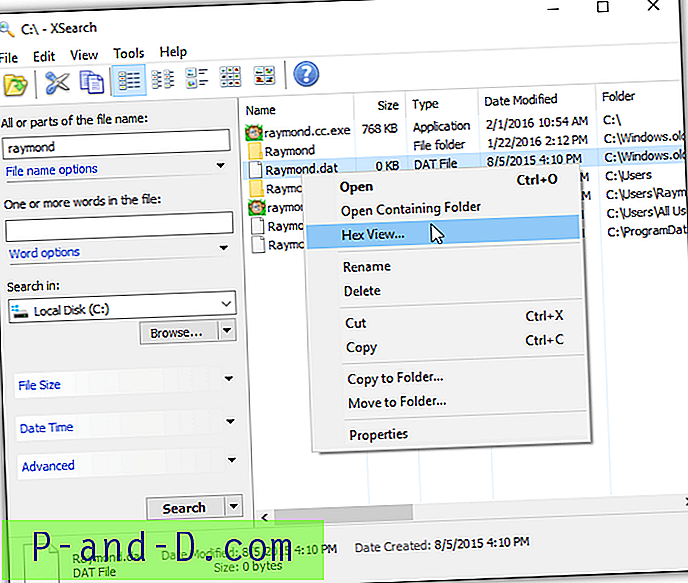
Valinnaisesti on olemassa muita hakuvaihtoehtoja, kuten tiedostonimen asetukset, tiedostokoko, päivämääräaika ja määritteet, jotka voivat auttaa sinua suorittamaan hakuoperaation paljon nopeammin. Tiedostojen etsimisen lisäksi XSearch pystyy etsimään myös sanoja tiedostoista. Mielenkiintoinen ominaisuus, joka löytyy XSearchistä, on heksadesignanäyttö, joka käyttää puskurointitekniikkaa suuren tiedoston raaka-binaaritietojen tarkastelemiseen hidastamatta tietokonettasi.
Huomaa, että XSearch on 32-bittinen sovellus, joten 64-bittisessä Windows-käyttöjärjestelmässä käytettäessä on joitain rajoituksia, kuten kyvyttömyys päästä oikeaan System32-kansioon, mutta sen sijaan, että se ohjataan automaattisesti SysWow64-tiedostoon.
Lataa XSearch
3. Ultrahaku
UltraSearch on toinen ilmainen reaaliaikainen indeksoimaton hakuohjelma, jonka on luonut JAM Software, sama yritys, joka luo erinomaisen TreeSize-ohjelmiston, joka näyttää nopeasti tietokoneesi kansioiden koon. Siksi löydät joitain viitteitä TreeSize-ohjelmistosta UltraSearch-ohjelmasta. Vertaamalla UltraSearchia edellä mainittujen kahden edellisen työkalun kanssa huomaat, että UltraSearch on paljon nopeampi johtuen siitä, että se työskentelee suoraan NTFS-osioiden päätiedostotaulukossa.
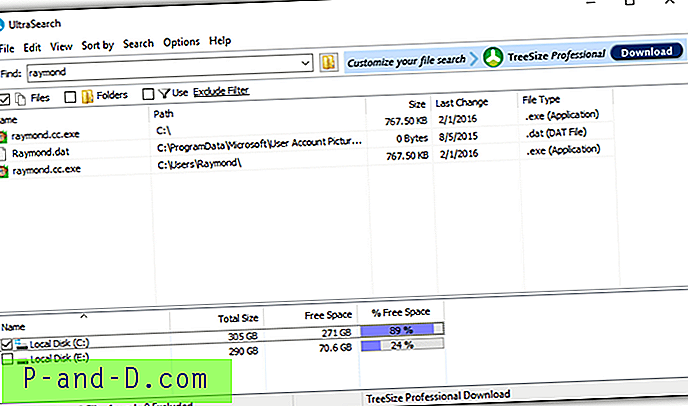
UltraSearch tukee yleismerkkejä ja säännöllisiä lausekehakuja sekä valinnaisia poissulkemissuodattimia. Koska UltraSearch on erittäin nopea, hakuprosessin nopeuttamiseksi ei tarvita muita hakuvaihtoehtoja, kuten päivämäärä / aika, tiedostomääritteet ja tiedostokoko. UltraSearch on vankka hakuohjelma Windowsille, mutta se käyttää hiukan enemmän muistia lähellä 100 Mt testauksen aikana.
Lataa UltraSearch
4. FileLocator Lite
FileLocator Lite tunnetaan aiemmin nimellä Agent Ransack ja se on maksetun FileLocator Pro -sovelluksen rajoitettu toiminnallisuusversio. Vaikka Lite-versiosta on poistettu paljon ominaisuuksia, kuten tiedostohakutus, pakattujen arkistojen haku jne., Se on silti erittäin hyvä työkalu etsiä tiedostoja tai jopa sisältää tekstiä niiden salamannopealla monisäikeisellä C ++: lla perustuvat hakualgoritmit.
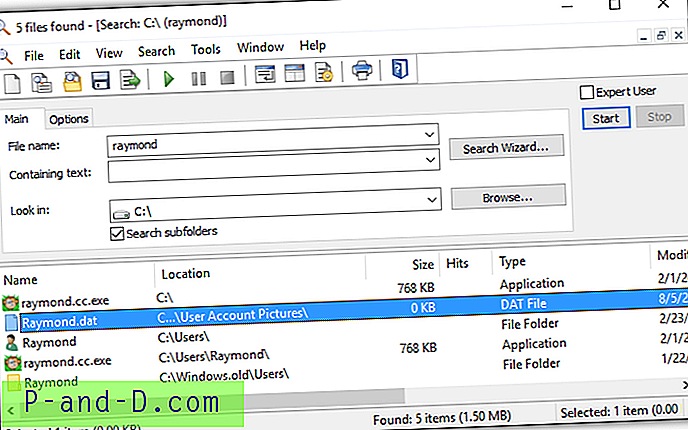
Tiedostojen etsiminen FileLocator Lite -sovelluksella on itsestään selvää ilman oppimiskäyrää. Kirjoita päävälilehdelle tiedostonimi, josta haluat etsiä, ja valitse hakemisto, johon haluat etsiä. Jos haluat rajata hakuasi, valitsemalla Asiantuntijakäyttäjä -valintaruutu, ylimääräinen Päivämäärät-välilehti tulee näkyviin. sekä tiedostokoko- ja päivämääräasetukset.
Jos FileLocator Lite ei ole tarpeeksi helppokäyttöinen, sen mukana tulee ainutlaatuinen ominaisuus nimeltään ”Ohjattu toiminto”, joka kysyy sinulta muutaman kysymyksen opastamaan tiedostojesi etsimistä tietokoneeltasi. Ensin se kysyy tiedoston nimeä, jota seuraa vaihtoehto etsiä tiedoston sisällöstä ja lopulta sijainnista.
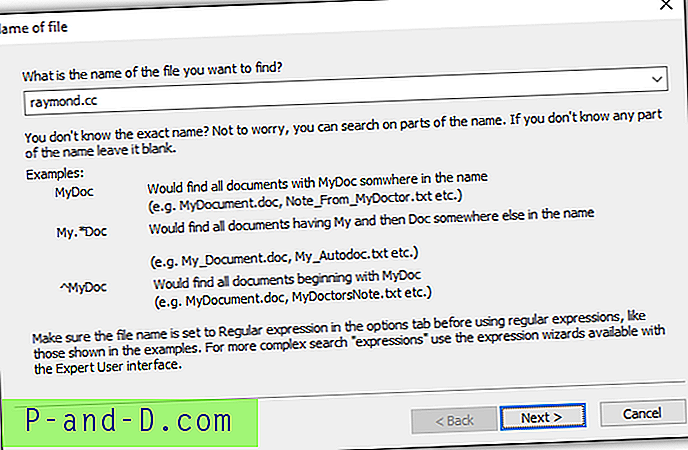
Toinen FileLocator Lite -tuotteesta löytyvä ainutlaatuinen ominaisuus on kyky korvata Explorer-oletushaku. Tämä tarkoittaa, että kun painat pikanäppäintä F3 tai Ctrl + F Windowsin Resurssienhallinnassa, FileLocator Lite käynnistetään Windowsin sisäänrakennetun hakuominaisuuden sijasta.
Toisin kuin nykyään monissa ilmaisohjelmissa, jotka ovat mukana asennusohjelman mainosohjelmissa, FileLocator Lite on puhdas kaikista näistä tarpeettomista ja ei-toivotuista ohjelmistopaketeista, eikä se jatkuvasti pyydä sinua päivittämään heidän Pro-versioonsa.
Lataa FileLocator Lite
5. UltraFileSearch Lite
Samanlainen kuin FileLocator Lite, UltraFileSearch Lite on myös ilmainen, mutta täysimittaisen shareware-version rajoitetulla toiminnalla. Jotkut ominaisuuksista, joita ei ole saatavana Lite-versiossa, ovat pikkukuvanäkymä, monivalintatuki, erien uudelleennimeäminen, kansioiden koon laskeminen, haku tiedostonimen / polun pituuden perusteella ja vienti XML- tai HTML-muotoon linkkien avulla.
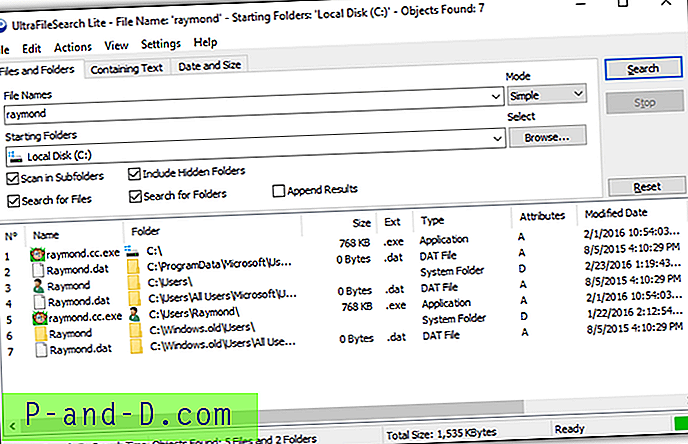
UltraFileSearch Lite -sovelluksen graafinen käyttöliittymä muistuttaa FileLocator Lite -sovellusta. Hakuvaihtoehdot on sijoitettu strategisesti, joten se on erittäin käyttäjäystävällinen. Voit etsiä tiedostoa tekemällä sen Tiedostot ja kansiot -kohdasta, kirjoittamalla tiedostonimen, etsimällä aloituskansiota ja valitsemalla lisäasetukset, kuten alikansioiden skannaus, piilotetut kansiot, tiedostojen etsiminen tai kansioiden haku. Voit myös etsiä tekstiä tai jopa lauseita tiedostoista Sisältää teksti -välilehdeltä ja määrittää ohittamaan tiettyjen tiedostojen, kuten piilotettujen, järjestelmä-, kuva-, ääni- tai videotiedostojen, etsimisen.
UltraFileSearch Lite toimii erittäin hyvin eikä kuluta myös paljon järjestelmän resursseja. UltraFileSearchin virallinen kannettava kokoonpano voidaan ladata heidän verkkosivustoltaan.
Lataa UltraFileSearch Lite

![[Korjaa] Teemapalvelun virheet 1068 ja 1075: “Riippuvuuspalvelua ei ole”](http://p-and-d.com/img/microsoft/211/themes-service-errors-1068.jpg)